برخی از برنامه های کاربردی ، که برای حل طیف محدودی از مشکلات خاص نوشته شده اند ، ده تا پانزده سال پیش ایجاد شده اند. همزمان ، هر ساله دامنه تجهیزات رایانه ای به روز می شود و سایر برنامه ها به منابع بیشتر و بیشتر و سیستم عامل های جدید نیاز دارند. این امر باعث ایجاد مشکلات سازگاری بین برنامه های DOS و رایانه های مدرن می شود. با استفاده از برنامه های شبیه ساز ویژه می توانید آنها را حل کنید.
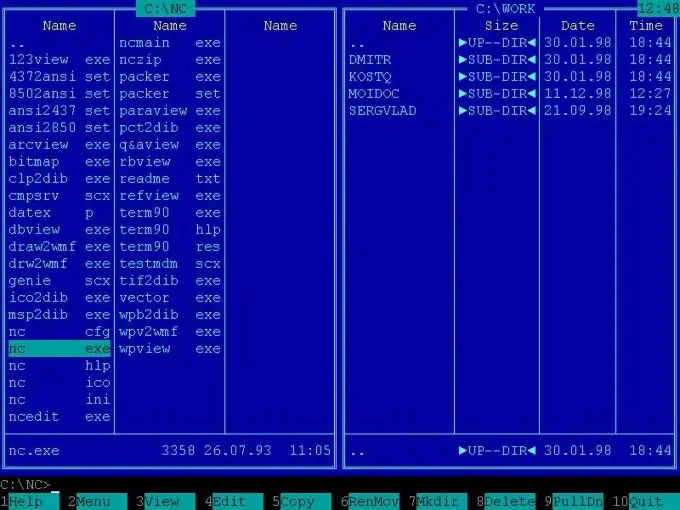
ضروری
برنامه DOSBox
دستورالعمل ها
مرحله 1
DOSBox را نصب کنید ، یک برنامه شبیه سازی MS-DOS. با کمک آن ، می توانید با برنامه های کاربردی که از کارکرد در سیستم عامل های مدرن ، بازی های قدیمی قبل از نسل های جدید رایانه های شخصی و سایر محصولات نرم افزاری از همان نوع خودداری می کنند ، کار کنید. DOSBox را به عنوان یک برنامه عادی ویندوز شروع کنید. این به عنوان یک پنجره استاندارد DOS با یک رابط متنی بر روی زمینه سیاه باز می شود.
گام 2
دستور mount_k: _path به برنامه را در فضای فایل دیسک سخت وارد کنید. به عنوان مثال ، اگر لازم است برنامه msg.exe واقع در C: / MSG / msg.exe را راه اندازی کنید ، برای راه اندازی آن در برنامه DOSBox باید دستور mount k: _C: / MSG / msg.exe را وارد کنید. k در این حالت یک دیسک مجازی مشروط خواهد بود و می تواند هر حرفی را داشته باشد ، به جز مواردی که قبلاً توسط دیسک های قابل جابجایی ، درایوها یا پارتیشن های دیسک سخت اشغال شده اند. این برنامه پیغامی را نمایش می دهد: Drive k was Mount as Directory C: / MSG / msg.exe.
مرحله 3
k را تایپ کنید / و Enter را فشار دهید. این عمل به دیسک مجازی K که در آن برنامه msg.exe قرار دارد ، هدایت می شود. نام فایلی را که برنامه را راه اندازی می کند تایپ کنید - در این حالت msg.exe - و Enter را فشار دهید. این عمل برنامه را در پنجره شبیه ساز راه اندازی می کند.
مرحله 4
در برخی موارد ، ممکن است مشکل خاصی در کار DOSBox با برنامه های بازی در حالت تمام صفحه وجود داشته باشد. در این حالت ، نصب افزونه ای برای این برنامه به نام Ykhwong می تواند کمک کند. این افزونه توانایی کنترل با استفاده از استاندارد و نه رابط DOS را اضافه می کند ، مشکل نمایش گیم پلی را به صورت تمام صفحه حل می کند و دارای تنظیمات مفید زیادی برای بهینه سازی تصویر ویدئو است.







